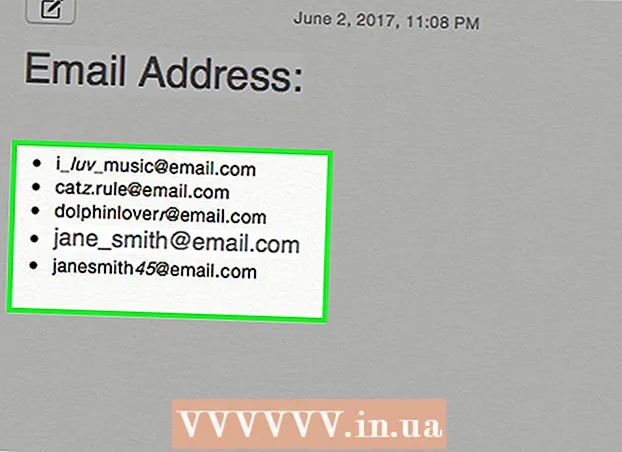Szerző:
Roger Morrison
A Teremtés Dátuma:
20 Szeptember 2021
Frissítés Dátuma:
1 Július 2024

Tartalom
- Lépni
- 3/1-es módszer: A Video Downloader kiterjesztéssel
- 3/3 módszer: A Chrome YouTube Downloader kiterjesztéssel
- 3/3 módszer: Kombinálja az 1080P vagy 4K videót egy audiofájllal
- Tippek
- Figyelmeztetések
A YouTube online közvetíti a videókat, ami azt jelenti, hogy a videók megtekintéséhez internetkapcsolatra van szükség. Ha le akarsz tölteni egy videót offline megtekintés céljából, szükséged van egy harmadik fél eszközére. A YouTube nem támogatja a videók letöltését. A helyzetet tovább bonyolítja, hogy egy 1080P vagy 4K felbontású videó letöltésekor a hang elvész, ezért a kiváló minőségű videók megtekintéséhez egyesítenie kell az audio és a video sávokat.
Lépni
3/1-es módszer: A Video Downloader kiterjesztéssel
 Kattintson a Chrome menü gombra.
Kattintson a Chrome menü gombra. Válassza a "További eszközök" → "Bővítmények" lehetőséget.
Válassza a "További eszközök" → "Bővítmények" lehetőséget. Kattintson a "További bővítmények hozzáadása" elemre a lista alján.
Kattintson a "További bővítmények hozzáadása" elemre a lista alján. Keresse meg a „Video Downloader” elemet.
Keresse meg a „Video Downloader” elemet. Válassza ki a "Video Downloader" elemet az eredménylistából.
Válassza ki a "Video Downloader" elemet az eredménylistából. Kattintson a "+ Ingyenes", majd a tovább gombra.Hozzáadás.
Kattintson a "+ Ingyenes", majd a tovább gombra.Hozzáadás. Lépjen a letölteni kívánt videóra.
Lépjen a letölteni kívánt videóra. Kattintson a feltöltő képe alatt található új "Letöltés" gombra.
Kattintson a feltöltő képe alatt található új "Letöltés" gombra. Válassza ki a videó letöltésének formátumát.
Válassza ki a videó letöltésének formátumát.- A 720P a legjobb minőség, amellyel videókat tölthet le ezzel a kiterjesztéssel.
- Az FLV fájlok megnyitásához speciális médialejátszóra van szükség.
 Várja meg a fájl teljes letöltését. A nagy, jó minőségű videók letöltése sokáig tarthat. A letöltött videó a számítógép Letöltések mappájában jelenik meg.
Várja meg a fájl teljes letöltését. A nagy, jó minőségű videók letöltése sokáig tarthat. A letöltött videó a számítógép Letöltések mappájában jelenik meg.
3/3 módszer: A Chrome YouTube Downloader kiterjesztéssel
 Látogasson el arra a webhelyre, ahol letöltheti a kiterjesztést. Sajnos ez nem lehetséges a Chrome Internetes áruházon keresztül. Ezért manuálisan kell letöltenie és telepítenie a kiterjesztést. Megtalálhatja a címen mandel-design.xf.cz/Chrome-Youtube-Downloader/.
Látogasson el arra a webhelyre, ahol letöltheti a kiterjesztést. Sajnos ez nem lehetséges a Chrome Internetes áruházon keresztül. Ezért manuálisan kell letöltenie és telepítenie a kiterjesztést. Megtalálhatja a címen mandel-design.xf.cz/Chrome-Youtube-Downloader/.  Kattintson a "Letöltés most" gombra. A ZIP fájl most letöltésre kerül.
Kattintson a "Letöltés most" gombra. A ZIP fájl most letöltésre kerül.  Nyissa meg a ZIP fájlt. Ezt duplán kattintva teszi meg. Kattintson duplán a második ZIP fájlra is, hogy lássa a CRX fájlt.
Nyissa meg a ZIP fájlt. Ezt duplán kattintva teszi meg. Kattintson duplán a második ZIP fájlra is, hogy lássa a CRX fájlt.  Húzza a CRX fájlt az asztalra.
Húzza a CRX fájlt az asztalra. Kattintson a Chrome menü gombra, és válassza a "További eszközök" → "Bővítmények" lehetőséget.
Kattintson a Chrome menü gombra, és válassza a "További eszközök" → "Bővítmények" lehetőséget. Húzza a CRX fájlt az asztaláról a megnyitott kiterjesztésekbe. Itt engedje el a bővítmény telepítéséhez.
Húzza a CRX fájlt az asztaláról a megnyitott kiterjesztésekbe. Itt engedje el a bővítmény telepítéséhez.  Kattintson .Hozzáadás megerősítse, hogy telepíteni kívánja a bővítményt. Lehet, hogy újra kell indítania a böngészőt.
Kattintson .Hozzáadás megerősítse, hogy telepíteni kívánja a bővítményt. Lehet, hogy újra kell indítania a böngészőt. Lépjen a letölteni kívánt videóra.
Lépjen a letölteni kívánt videóra. Kattintson az új "Letöltés" gombra a "Feliratkozás" gomb mellett. Nem láthatja ezt a gombot, ha adblockert használ.
Kattintson az új "Letöltés" gombra a "Feliratkozás" gomb mellett. Nem láthatja ezt a gombot, ha adblockert használ. - Amikor a Letöltés gombra kattint, a videó automatikusan a legjobb minőségben lesz letöltve. Ha a gomb melletti nyílra kattint, manuálisan kiválaszthatja a videó formátumát és minőségét.
- 1080P és 4K felbontású videók letöltésekor a hang elvész. A YouTube a kiváló minőségű videók lejátszóját úgy alakította át, hogy a videó audio és video részre legyen felosztva. Olvassa el a cikk következő részét, hogy megtanulja, hogyan kombinálhatja az audio és video sávokat.
 Várja meg a fájl teljes letöltését. A nagy, jó minőségű videók letöltése sokáig tarthat. A letöltött videó a számítógép Letöltések mappájában jelenik meg.
Várja meg a fájl teljes letöltését. A nagy, jó minőségű videók letöltése sokáig tarthat. A letöltött videó a számítógép Letöltések mappájában jelenik meg.
3/3 módszer: Kombinálja az 1080P vagy 4K videót egy audiofájllal
 A videofájl letöltéséhez használja a "Chrome YouTube Downloader" kiterjesztést. A letöltött 1080P vagy 4K videó nem tartalmaz hangot.
A videofájl letöltéséhez használja a "Chrome YouTube Downloader" kiterjesztést. A letöltött 1080P vagy 4K videó nem tartalmaz hangot.  Használja ugyanazt a kiterjesztést az M4A audiofájl letöltéséhez. A hangsáv külön fájlként lesz letöltve.
Használja ugyanazt a kiterjesztést az M4A audiofájl letöltéséhez. A hangsáv külön fájlként lesz letöltve. - Győződjön meg arról, hogy a videó- és hangfájlok ugyanabban a mappában vannak-e tárolva.
 Telepítse az ffmpeg fájlt. Ez egy olyan program, amely lehetővé teszi, hogy mindenféle dolgot végezzen multimédia fájlokkal, beleértve az audio és video sávok egyesítését egy fájlba.
Telepítse az ffmpeg fájlt. Ez egy olyan program, amely lehetővé teszi, hogy mindenféle dolgot végezzen multimédia fájlokkal, beleértve az audio és video sávok egyesítését egy fájlba. - Kattintson ide az ffmpeg telepítéséhez.
 Nyissa meg azt a mappát, ahol az audio- és videofájlokat tárolja.
Nyissa meg azt a mappát, ahol az audio- és videofájlokat tárolja. Tartsa lenyomva a Shift billentyűt, és kattintson a jobb gombbal a mappába.
Tartsa lenyomva a Shift billentyűt, és kattintson a jobb gombbal a mappába. Válassza a "Parancsablak megnyitása itt" lehetőséget. Most új képernyő nyílik meg.
Válassza a "Parancsablak megnyitása itt" lehetőséget. Most új képernyő nyílik meg.  Típus.ffmpeg -i Hangfájl.m4a -i Videofájl.mp4 -acodec másolat -vcodec másolat FinalFile.mp4és nyomja meg az Enter billentyűt.
Típus.ffmpeg -i Hangfájl.m4a -i Videofájl.mp4 -acodec másolat -vcodec másolat FinalFile.mp4és nyomja meg az Enter billentyűt. Várja meg a fájlok egyesítését. Ez hosszabb ideig tarthat a hosszabb videóknál. Miután a folyamat befejeződött, Végső fájl.mp4 mind a video, mind az audio sáv.
Várja meg a fájlok egyesítését. Ez hosszabb ideig tarthat a hosszabb videóknál. Miután a folyamat befejeződött, Végső fájl.mp4 mind a video, mind az audio sáv.
Tippek
- A kiterjesztést használhatja videók MP3-verzióinak letöltésére is.
Figyelmeztetések
- A YouTube-videók letöltése szerzői jogsértésnek tekinthető. A szerzői jogi szabályok országonként eltérőek.